時間:2017-07-04 來源:互聯網 瀏覽量:
今天給大家帶來win7電腦雙擊盤符提示格式化怎麼解決,電腦打開盤符提示格式化解決方法有哪些,讓您輕鬆解決問題。
win7電腦雙擊盤符提示格式化怎麼辦 電腦打開盤符提示格式化解決方法。我們在使用電腦的時候,總是會遇到很多的電腦問題,這都是正常的。當我們在遇到了電腦雙擊盤符提示格式化的時候,我們應該怎麼辦呢?一起來看看吧。
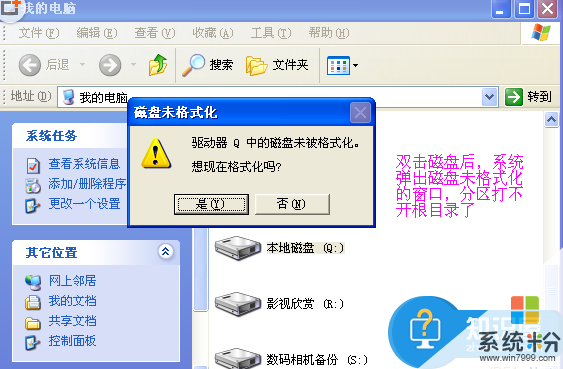
雙擊盤符提示格式化可能原因:
1.係統中了病毒。
2.磁盤分區表損壞。
雙擊盤符提示格式化的解決方案:
方案一:安全模式下殺毒
開機按f8健進入安全模式中然後用自己安裝的殺毒軟件殺毒。
方案二:
使用WINDOWS工具修複。
雙擊【我的電腦】→選擇有問題的磁盤(本文以F:盤為例)→右鍵點擊【屬性】:

2. 選擇【工具】→【開始檢查(C)】:

3. 勾選【自動修複文件係統錯誤(A)】和【掃描並試圖恢複壞扇區(N)】→點擊開始:

4. 如果是【操作係統盤符】修複則需要重啟後才開始。
對於我們在遇到了雙擊盤符提示格式化的問題的時候,我們就可以利用到上麵給你們介紹的解決方法進行處理,希望能夠對你們有所幫助。
以上就是win7電腦雙擊盤符提示格式化怎麼解決,電腦打開盤符提示格式化解決方法有哪些教程,希望本文中能幫您解決問題。